In der heutigen schnelllebigen Welt, sei es im Studium oder im Berufsleben, kann ein verpasster Termin oder ein nicht erledigtes Projekt gravierende Folgen haben. Auch im privaten Alltag sind Deadlines und Verpflichtungen ständige Begleiter. Glücklicherweise bieten Tools wie Microsoft To Do Outlook und Outlook-Aufgaben effektive Lösungen, um den Überblick zu behalten und Ihre Produktivität zu maximieren. Sie helfen Ihnen nicht nur dabei, anstehende Aufgaben visuell darzustellen, sondern erinnern Sie auch zuverlässig, sodass Sie stets den Überblick behalten und Ihre Ziele erreichen.
Nahtlose Synchronisation: Microsoft To Do Outlook Hand in Hand
Microsoft To Do ist standardmäßig eng in Outlook integriert. Das bedeutet, dass alle Elemente, die Sie in Ihrer To Do-Liste festhalten, automatisch auch in Outlook erscheinen und umgekehrt. Diese nahtlose Synchronisation ist ein Kernvorteil, der eine konsistente Aufgabenübersicht über verschiedene Plattformen hinweg gewährleistet. Um diese reibungslose Zusammenarbeit zu gewährleisten, ist es jedoch unerlässlich, dass Sie dasselbe Microsoft-Konto sowohl für Outlook als auch für To Do verwenden. Nutzen Sie unterschiedliche Konten, können die Aufgaben nicht plattformübergreifend synchronisiert werden, was den gewünschten Effizienzgewinn zunichtemachen würde. Für eine effektive Arbeitsumgebung, die verschiedene Programme und Datenströme verwaltet, ist die Abstimmung der einzelnen Komponenten entscheidend. Sollten Sie in Ihrer beruflichen Umgebung beispielsweise noch auf ältere, bewährte Systeme wie microsoft exchange outlook 2010 setzen, ist es umso wichtiger, dass alle modernen Tools wie To Do kompatibel und synchronisierbar sind.
Microsoft To Do Outlook in Outlook finden und personalisieren
Das Auffinden von Aufgaben und To Do in Outlook ist unkompliziert. Öffnen Sie Outlook und klicken Sie unten links auf dem Bildschirm auf die drei Punkte. Wählen Sie dort die Option „Aufgaben“. Dies öffnet sowohl Ihre To Do-Liste als auch Ihre Outlook-Aufgaben.
Um den Zugriff noch schneller und bequemer zu gestalten, können Sie Aufgaben und To Do auch direkt im oberen Menüband von Outlook anheften. So sind sie jederzeit mit einem Klick erreichbar, ohne sich durch mehrere Menüs navigieren zu müssen. Dies ist besonders nützlich für Anwender, die täglich mit ihrer Aufgabenliste arbeiten und keine Zeit mit unnötigen Klicks verlieren möchten. Ein effizientes Aufgabenmanagement beginnt oft mit der einfachen Zugänglichkeit der Tools.
Um To Do und Aufgaben dem oberen Menüband von Outlook hinzuzufügen, gehen Sie wie folgt vor:
- Klicken Sie mit der rechten Maustaste auf das Menüband.
- Wählen Sie „Menüband anpassen“.
- Wählen Sie im Dropdown-Menü „Alle Befehle“.
- Klicken Sie auf „Neue Gruppe“ und benennen Sie diese Gruppe (z.B. „Meine Aufgaben“).
- Wählen Sie „Aufgaben“ und fügen Sie es Ihrer neuen Gruppe hinzu.
- Wählen Sie „To-Do-Leiste“ und fügen Sie diese ebenfalls Ihrer neuen Gruppe hinzu.
- Bestätigen Sie mit „OK“. To Do und Aufgaben werden nun in Ihrem Outlook-Menüband angezeigt.
Dieser Anpassungsprozess ermöglicht es Ihnen, Ihr Outlook nach Ihren persönlichen Präferenzen zu gestalten und wichtige Funktionen wie die Aufgabenverwaltung stets griffbereit zu haben. Für eine optimale Nutzung aller Microsoft-Dienste, einschließlich der vielfältigen Anwendungen, die Sie vielleicht auch auf einem Mac nutzen möchten, ist oft eine gültige microsoft office lizenz mac erforderlich, die Ihnen den vollen Funktionsumfang sichert.
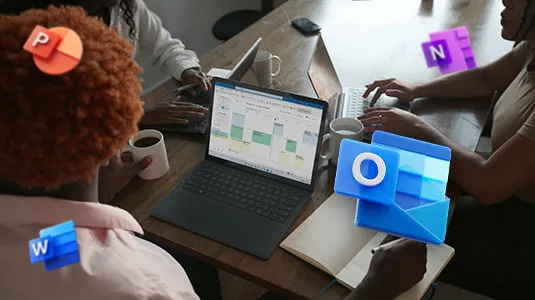 Blick auf den Outlook-Desktop mit Kalender und E-Mails
Blick auf den Outlook-Desktop mit Kalender und E-Mails
Outlook-Aufgaben vs. To Do-Listen: Gibt es einen Unterschied?
Die Unterschiede zwischen Outlook-Aufgaben und Ihrer To Do-Liste sind marginal, was die Integration von Microsoft To Do Outlook besonders reibungslos macht. In beiden Tools können Sie problemlos Erinnerungen erstellen, Fälligkeitsdaten und Prioritätsstufen festlegen sowie den Fortschritt eines Projekts in Prozentangaben aktualisieren. Diese Flexibilität erlaubt es Ihnen, beide Tools nach Ihren individuellen Bedürfnissen einzusetzen. Viele Nutzer entscheiden sich beispielsweise dafür, Aufgaben für berufsbezogene Projekte zu nutzen und To Do für persönliche Vorhaben – oder umgekehrt. Dies kann erheblich zur besseren Organisation Ihrer wichtigsten Projekte beitragen und eine klare Trennung zwischen verschiedenen Lebensbereichen ermöglichen.
Der Hauptunterschied besteht darin, dass eine in Outlook gekennzeichnete E-Mail automatisch Ihrer To Do-Liste hinzugefügt wird, nicht aber direkt den Outlook-Aufgaben. Möchten Sie jedoch eine E-Mail als Aufgabe definieren, ziehen Sie diese einfach per Drag-and-Drop auf das Aufgaben-Symbol in Outlook. Diese kleine, aber feine Unterscheidung macht deutlich, wie beide Tools darauf ausgelegt sind, unterschiedliche Aspekte des Aufgabenmanagements abzudecken. Im umfassenden Kontext des Büromanagements, bei dem es nicht nur um Aufgaben, sondern auch um die Verwaltung von Dokumenten geht, könnten Sie sich über Lösungen wie docuware preis informieren, die über reine Aufgaben hinausgehen.
Experten-Tipps für ein optimales Aufgabenmanagement mit Microsoft To Do Outlook
Ein effektives Aufgabenmanagement ist mehr als nur das Auflisten von Dingen, die zu erledigen sind. Es erfordert eine strategische Herangehensweise, um Übersicht zu bewahren und Stress zu minimieren. Hier sind einige Expertentipps, um das Beste aus Microsoft To Do Outlook herauszuholen:
- Regelmäßige Bereinigung: Gehen Sie am Ende jeder Woche Ihre Listen durch und löschen Sie erledigte oder veraltete Elemente. Zu viele Einträge in Ihrer To Do-Liste können die Übersichtlichkeit beeinträchtigen und für visuelle Unordnung sorgen, was kontraproduktiv für Ihre Organisation ist.
- Kategorien erstellen: Sie können Kategorien für jede Ihrer Aufgaben erstellen. Klicken Sie dazu mit der rechten Maustaste auf ein Element Ihrer Liste und wählen Sie „Kategorisieren“. Nutzen Sie verschiedene Kategorien für private Projekte, berufliche Aufgaben, Einkaufslisten oder andere Bereiche. Dies hilft, thematisch zusammengehörende Aufgaben schnell zu finden und zu bearbeiten.
- Prioritäten setzen: Legen Sie unterschiedliche Prioritätsstufen für Ihre To Do-Elemente fest. Wenn alle Aufgaben als „hohe Priorität“ markiert sind, führt dies schnell zu übermäßigem Stress und kann dazu führen, dass Sie die Dringlichkeit tatsächlich wichtiger Aufgaben nicht mehr richtig einschätzen. Eine realistische Priorisierung ist entscheidend.
- Erinnerungen einstellen: Setzen Sie für jede Ihrer Aufgaben eine Erinnerung einige Stunden oder Tage vor dem Fälligkeitsdatum. Dies hilft Ihnen, auf Kurs zu bleiben und nichts zu vergessen. Um in Outlook Erinnerungen einzustellen, doppelklicken Sie auf ein To Do- oder Aufgaben-Element. Sie müssen ein Fälligkeitsdatum festlegen, um eine Erinnerung einstellen zu können. Wählen Sie Ihr Fälligkeitsdatum für das Element aus und aktivieren Sie dann das Kontrollkästchen neben „Erinnerung“. Mit dem Kalender können Sie auswählen, wann Sie die Erinnerung erhalten möchten. In To Do klicken Sie einfach auf die Aufgabe und dann auf „Erinnere mich“. Dort können Sie Uhrzeit und Datum für die Erinnerung auswählen.
- Nutzen Sie „Mein Tag“ in To Do: Die Funktion „Mein Tag“ in Microsoft To Do ist ideal, um Ihre wichtigsten Aufgaben für den aktuellen Tag zu sammeln. Sie können Aufgaben schnell aus anderen Listen hinzufügen und sich so auf das Wesentliche konzentrieren, ohne von der gesamten Liste überwältigt zu werden.
- Unteraufgaben für komplexe Projekte: Für größere Projekte können Sie Unteraufgaben erstellen. Dies ermöglicht es Ihnen, komplexe Vorhaben in kleinere, leichter zu bewältigende Schritte zu unterteilen, was den Fortschritt übersichtlicher macht und die Motivation steigert.
 Horizontales Logo von Microsoft 365
Horizontales Logo von Microsoft 365
Das Hinzufügen von Elementen zu Outlook-Aufgaben und To Do wird Ihnen helfen, Ihre Ziele zu erreichen und stets organisiert zu bleiben. Während moderne Aufgabenmanagement-Tools wie Microsoft To Do Outlook die Produktivität steigern, ist es manchmal auch wichtig, auf ältere Dateiformate und Software zurückgreifen zu können. Die Verwaltung von Dokumenten, auch aus früheren Versionen wie etwa word 97 download, kann ebenfalls ein Teil effizienter Arbeitsabläufe sein. Entdecken Sie weitere Möglichkeiten, um mit Microsoft 365 organisiert zu bleiben und Ihre Effizienz im Alltag und Beruf zu maximieren.
